轮播表格
组件说明
轮播表格组件整体结构如组件结构图所示,组件支持列表内容支持超链接配置,同时也支持图片格式的列表内容,轮播表格通过轮播动画的方式,将数据信息以列表的形式展示在可视化应用中。
效果案例
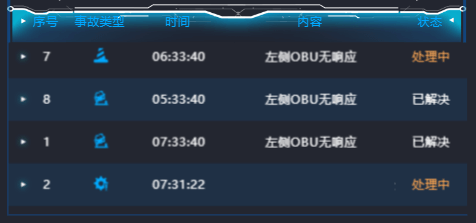
样式
在样式中可以设置组件的基本属性、全局、行配置和列配置。
1. 基本属性
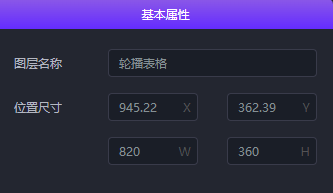
- 位置尺寸
位置包括组件的横坐标和纵坐标,单位为px;横坐标为组件左上角距离页面左边界的像素距离,纵坐标为组件左上角距离页面上边界的像素距离。尺寸包括组件的宽度和高度,单位为px;可单击比例锁锁定组件宽高比,等比例调整组件的宽高,比例锁默认不锁定。
2. 全局
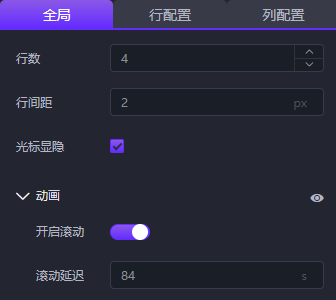
- 行数
默认显示4行数据,在此可自由配置显示数据行数。 - 行间距
数据行之间间距。 - 动画
列表数据实际条数多于展示数据时,可以启用组件动画进行行数据轮播。 当行数据少于或等于展示数据时,启用动画也不对仅有数据做轮播
3. 行配置

- 表头设置
表头内是配置轮播表格内表头的配置项。分为边框显隐、行高、文本样式、对齐方式和背景。 - 行
针对数据行背景填充自定义配置。 - 选中高亮
当鼠标点击选中某一行数据时的颜色变化。分为单选和多选两种选中高亮方式。
4. 列配置
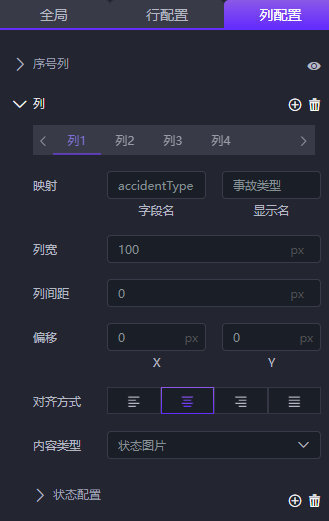
- 序号列
轮播表格内序列号自定义配置项
| 配置项 | 说明 |
|---|---|
| 标题 | 默认为"#",可自定义为其他符号。 |
| 起始值 | 默认起始值为1,只能配置为数字。 |
| 列宽 | 序列号列列宽。 |
| 列间距 | 序列号列与最左侧组件边框间距。 |
| 对齐方式 | 分为左侧、局中和右侧对齐三种方式。 |
- 列
组件默认显示三列数据,在此可对每一列进行自定义配置,如想增加一列数据,首先需要增加一列,然后在数据内增加对应列数据即可。
| 配置项 | 说明 |
|---|---|
| 映射 | 在对接数据时需要进行字段映射,即把已有数据以映射的方式映射到组件字段 |
| 列宽 | 指定列列宽度。 |
| 列间距 | 指定列与其他列列间距。 |
| 偏移 | 指定列列偏移量。 |
| 对齐方式 | 分为左侧、局中和右侧对齐三种方式。 |
| 内容类型 | 状态配置类型 |
数据
点击查看数据结构
[
{
"accidentType": "car",
"status": "已解决",
"time": "07:33:40",
"content": "左侧OBU无响应"
},
{
"accidentType": "config",
"status": "处理中",
"time": "07:31:22",
"content": "金链路5G基站信号丢失,中山路5G基站信号丢失"
},
{
"accidentType": "accident",
"status": "已解决",
"time": "07:30:48",
"content": "闯红灯"
},
{
"accidentType": "car",
"status": "已解决",
"time": "07:14:40",
"content": "左侧OBU无响应"
},
{
"accidentType": "config",
"status": "已解决",
"time": "07:06:40",
"content": "金链路监控信号丢失"
},
{
"accidentType": "car",
"status": "已解决",
"time": "06:55:40",
"content": "智慧出租00031闯红灯"
},
{
"accidentType": "accident",
"status": "处理中",
"time": "06:33:40",
"content": "左侧OBU无响应"
},
{
"accidentType": "car",
"status": "已解决",
"time": "05:33:40",
"content": "左侧OBU无响应"
}
]